Brother DCP-L3510CDW, DCP-L3517CDW, DCP-L3550CDW, DCP-L3551CDW, MFC-L3710CW Setup Guide
...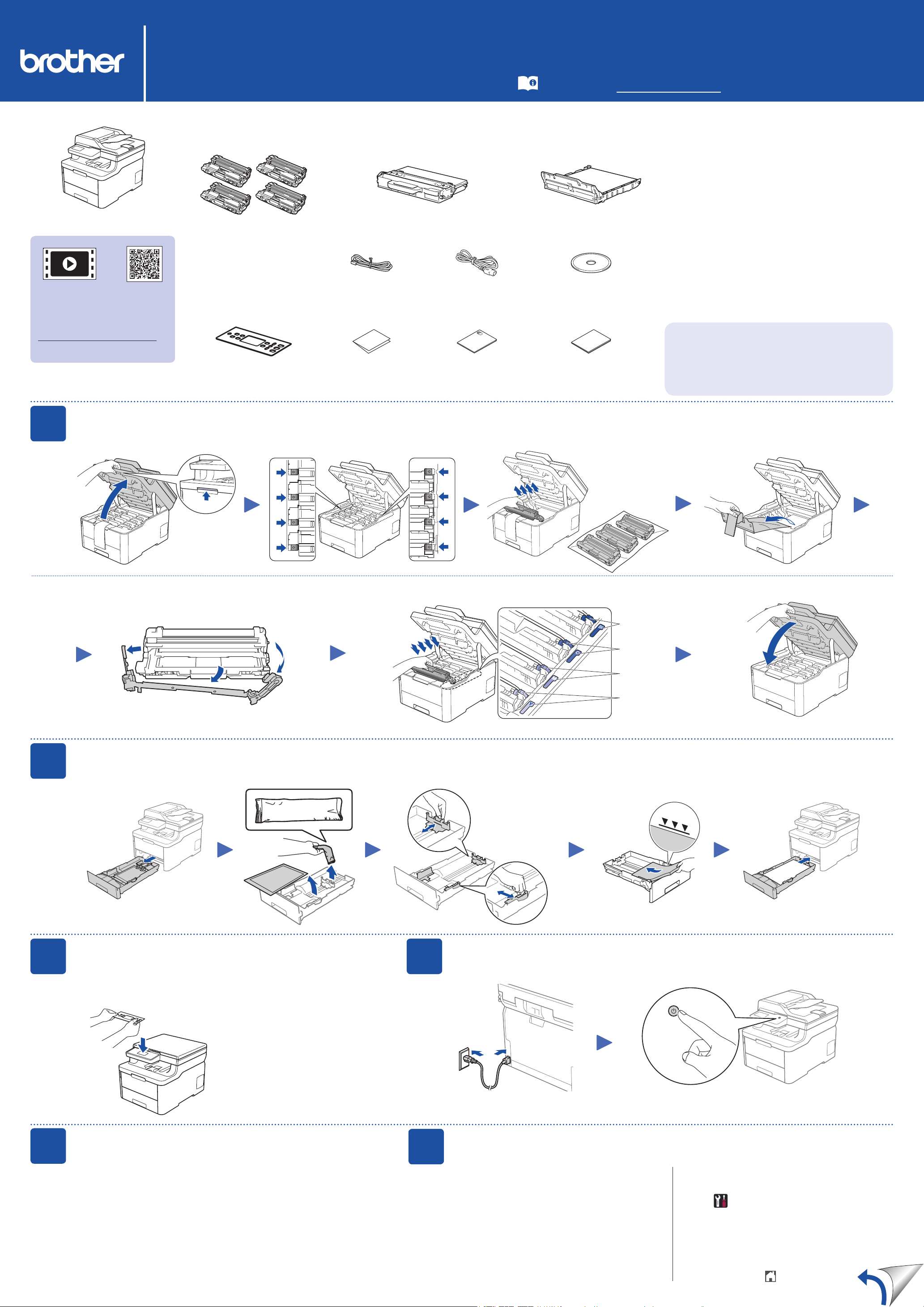
DCP-L3510CDW / DCP-L3517CDW / DCP-L3550CDW / DCP-L3551CDW /
MFC-L3710CW / MFC-L3730CDN / MFC-L3735CDN / MFC-L3745CDW /
MFC-L3750CDW / MFC-L3770CDW
Gyors telepítési útmutató
Először olvassa el a Termékbiztonsági útmutatót, majd
ezt a Gyors telepítési útmutatót, hogy a megfelelő
telepítési folyamatot tudja végrehajtani.
Nem minden típus kapható az összes országban.
A legújabb kézikönyvek elérhetők a Brother Solutions
Center webhelyéről: support.brother.com/manuals.
A készülék kicsomagolása és a tartozékok ellenőrzése
D01LW1001-00
HUN
A verzió
Tekintse meg a Brother
készülék beállításáról szóló
Videó GYIK anyagainkat:
support.brother.com/videos.
Dobegység és Festékkazetta
szerelvények*
(fekete, cián, magenta és sárga)
Vezérlőpanel
(csak bizonyos modelleknél)
Hulladékfesték-kazetta* Szíjegység*
Telefonkábel
(MFC modellek esetén)
Gyors telepítési
útmutató
* Már a készülékbe van szerelve
Hálózati tápkábel Brother telepítőlemez
Termékbiztonsági
útmutató
Összefoglaló útmutató
(csak bizonyos modelleknél)
MEGJEGYZÉS:
• A csomagolásban található alkatrészek az egyes országokban
eltérőek lehetnek.
• A használható csatlakozók a modelltől függően eltérhetnek.
• A csatlakozókábeleket a doboz nem tartalmazza. Meg kell
vásárolnia a megfelelő interfészkábelt, ha szüksége van rá.
USB-kábel
2 méternél nem hosszabb USB 2.0 kábel (A/B típus)
használatát javasoljuk.
Hálózati kábel
(DCP-L3550CDW / DCP-L3551CDW / MFC-L3730CDN /
MFC-L3735CDN / MFC-L3745CDW / MFC-L3750CDW /
MFC-L3770CDW)
5-ös kategóriájú (vagy nagyobb átviteli sebességű), egyenes
bekötésű, csavart érpárú kábelt használjon.
• A Gyors telepítési útmutató illusztrációi az MFC-L3770CDW
modellt mutatják.
Biztonságos hálózati hozzáférés
A készüléke alapértelmezett jelszava a készülék hátulján
lévő címkén olvasható (a „Pwd” kifejezés mellett).
Erősen javasoljuk, hogy módosítsa az
alapértelmezett jelszót, hogy megakadályozza az
illetéktelen hozzáférést a készülékhez.
1
Távolítsa el a csomagolóanyagot, majd szerelje be újra a dobegységet és festékkazetta részeit
Távolítsa el az összes kék csomagolószalagot.
Távolítsa el a narancssárga részt az összes kazettáról.
Csúsztassa el a nyolc sárga dobzáró elemet.
Nyomja meg óvatosan.
x4
BK
C
M
2
3
Tegyen papírt a papírtálcába
Helyezze fel a kívánt nyelvű
vezérlőpanelt (ha szükséges)
4
Y
A papír szintje ez alatt a jel
alatt legyen.
Állítsa be a
papírvezetőket.
Csatlakoztassa a tápkábelt, majd kapcsolja be a
készüléket
5
(csak bizonyos modelleknél)
Adja meg az országot/nyelvet
(csak a kezdeti beállítások esetén)
A készülék bekapcsolása után előfordulhat, hogy be kell állítania az
országot vagy a nyelvet (a készüléktől függően).
Ha a rendszer kéri, kövesse a képernyőn megjelenő utasításokat.
Hátulnézet Elölnézet
Válassza ki a nyelvet (ha szükséges)
6
LCD-s modellek esetén
1. Nyomja meg az Menu (Menü) gombot.
2. Nyomja meg a ▲ vagy ▼ gombot a(z)
3. Nyomja meg a ▲ vagy ▼ gombot a(z)
4. Nyomja meg a ▼ vagy ▲ gombot a nyelv kiválasztásához,
5. Nyomja meg a(z) Stop/Exit (Stop/Kilépés) gombot.
(Csak bizonyos modelleknél)
[Initial Setup (Alapbeáll.)]
megjelenítéséhez, majd nyomja meg az OK gombot.
[Local Language (Helyi nyelv)]
megjelenítéséhez, majd nyomja meg az OK gombot.
majd nyomja meg az OK gombot.
Érintőképernyős modellek esetén
1. A készülék érintőképernyőjén nyomja meg
[
a(z)
All Settings (Minden beállítás)
[
[Initial Setup (Alapbeáll.)] >
[Local Language (Helyi nyelv)]
gombokat.
Settings (Beállítások)
] >
] >
2. Válassza ki a nyelvet.
3. Nyomja meg az gombot.
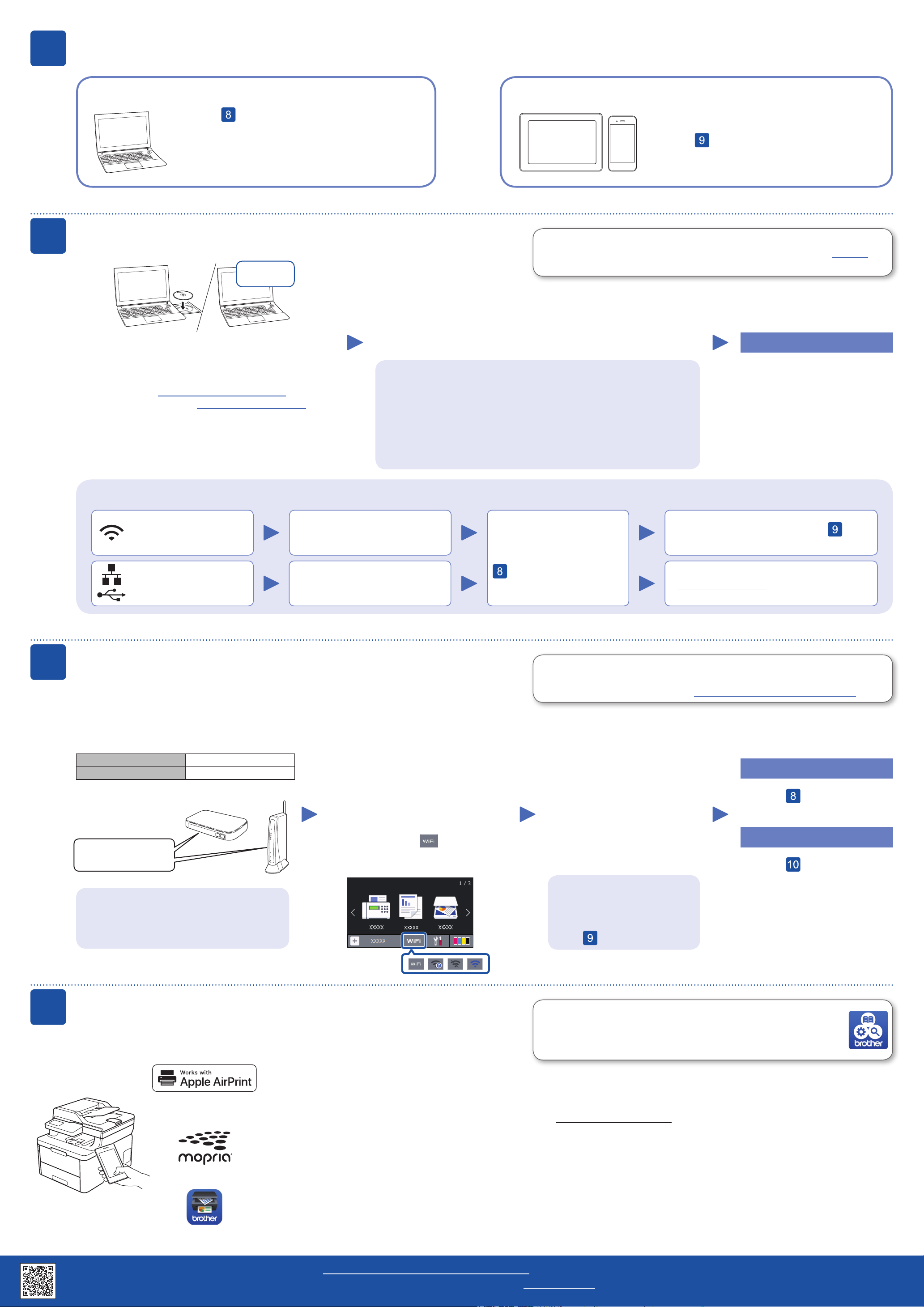
D01LW1001-00
7
8
Válassza ki a készülékhez csatlakoztatni kívánt eszközt
Számítógép
Ugorjon a . pontra, és kövesse az utasításokat.
MEGJEGYZÉS:
(DCP-L3510CDW / DCP-L3517CDW / DCP-L3551CDW esetén)
Azt javasoljuk, hogy a számítógépről konfigurálja a vezeték nélküli
beállításokat.
Csatlakoztassa a számítógépet
Letöltés
Mobileszköz
Ugorjon a . pontra, és kövesse az utasításokat.
A Brother rendszeresen frissíti a firmware-eket, újabb funkciókat ad hozzájuk,
és hibákat javít ki. A legújabb firmware letöltéséhez látogasson el a support.
brother.com/up7 weboldalra.
Tegye be a telepítőlemezt a CD/DVD meghajtóba, vagy
töltse le a Teljes illesztőprogram és szoftver csomag
lehetőséget:
Windows® esetén: support.brother.com/windows
Mac operációs rendszerek: support.brother.com/mac
Ha számítógépén nemrég megjelent operációs rendszert
használ, látogassa meg a fenti weboldalakat a friss
illesztőprogram- és szoftverinformációkért.
Nem tud csatlakozni? Ellenőrizze a következőket:
Indítsa újra a vezeték nélküli
Vezeték nélküli hálózat
Vezetékes hálózat
USB-csatlakozás
hozzáférési pontot/routert (ha
lehetséges).
Húzza ki a kábelt.
Kövesse a képernyőn megjelenő utasításokat és kijelzéseket.
Windows® esetén:
Ha a Brother-képernyő nem jelenik meg automatikusan, lépjen a
Számítógép (Ez a gép) lehetőséghez. Kattintson kétszer a
CD/DVD-ROM ikonra, majd kattintson kétszer a start.exe lehetőségre.
Mac operációs rendszerek:
A teljes funkcionalitáshoz javasolt a CUPS illesztőprogram használata
nyomtató hozzáadásakor.
Ha továbbra is sikertelen, ugorjon a .
Indítsa újra a készüléket és a
számítógépet, majd ugorjon a
. pontra.
pontra.
Ha még mindig sikertelen, akkor látogasson el
a support.brother.com weboldalra a GYIK és
hibaelhárítási információkért.
Végzett
9
Alternatív vezeték nélküli beállítás
Keresse meg a vezeték nélküli hozzáférési
pont/router SSID (hálózatnév) és Hálózati kulcs
(jelszó) értékeit, és írja be a lenti táblázatba.
SSID (Hálózat neve)
Hálózati kulcs (jelszó)
SSID: XXXXXXX
Hálózati kulcs: XXXX
Ha nem találja ezt az információt, kérdezze
meg a hálózati rendszergazdát vagy a
vezeték nélküli hozzáférési pont/router
gyártóját.
LCD-s modellek esetén
Érintőképernyős modellek esetén
Az egyes menüopciók
kiválasztásához nyomja meg a ▲
vagy ▼ gombot, majd nyomja meg
az OK gombot a megerősítéshez.
Válassza a(z) [Hálózat] > [WLAN]
> [Telep.Varázsló] gombokat.
Nyomja meg a(z) >
[Telep.Varázsló] > [Igen]
gombokat.
Ha nincs vezeték nélküli hozzáférési pont/router a hálózatban, az eszköz és
a készülék közvetlenül is csatlakoztatható egymáshoz. A kiegészítő vezeték
nélküli hálózati támogatáshoz lásd: support.brother.com/wireless-support.
Válassza ki az SSID (hálózatnév)
értéket a vezeték nélküli
hozzáférési pont/router számára,
majd adja meg a Hálózati kulcs
(jelszó) értékét.
Ha a vezeték nélküli hálózat
beállítása sikeres, akkor az
érintőképernyőn/LCD-n a
[Kapcsolódott] üzenet jelenik
meg.
Ha a telepítés sikertelen, indítsa
újra a Brother készüléket és
a vezeték nélküli hozzáférési
pontot/routert, majd ismételje
meg a
. pont lépéseit.
Ugorjon a . pontra a szoftver
telepítéséhez.
Ugorjon a . pontra az
alkalmazások telepítéséhez.
A számítógépen
A mobileszközön
10
Nyomtatás vagy szkennelés a mobileszköz használatával
A mobileszközt és a Brother készüléket ugyanahhoz a vezeték nélküli hálózathoz kell csatlakoztatni.
Az AirPrint minden iOS eszközön, így iPhone, iPad, és iPod
touch készülékeken támogatott. Az AirPrint használatához
nem kell letöltenie szoftvert. További információkat lásd:
Online Használati Útmutató.
Töltse le a Mopria® Print Service alkalmazást a Google
Play™ alkalmazásboltból és telepítse Android™ eszközére.
A mobileszközt használva töltse le és telepítse a
Brother iPrint&Scan ingyenes alkalmazást valamely
alkalmazásboltból, pl. az App Store, a Google Play™, vagy
a Microsoft® Store áruházból.
A Brother SupportCenter egy mobilalkalmazás, amely a Brothertermékkel kapcsolatos legfrissebb terméktámogatási információkat
nyújtja a felhasználónak.
Keresse fel az App Store-t vagy a Google Play™-t a letöltéshez.
Kiegészítő alkalmazások
A mobileszközről különböző alkalmazásokat használva nyomtathat, és arra
szkennelhet.
A részleteket lásd: Online Használati Útmutató.
Kiegészítő vezeték nélküli hálózati támogatás: support.brother.com/wireless-support
A GYIK és a Hibakeresés információiért, valamint a szoftverek és a kézikönyvek letöltéséhez látogassa meg az alábbi weboldalt: support.brother.com.
A termék műszaki adatait lásd: Online Használati Útmutató.
© 2018 Brother Industries, Ltd. Minden jog fenntartva.
